Les bibliothèques d'outils
CamBam peux utiliser des bibliothèques d'outils entièrement configurables par l'utilisateur.
Par défaut 2 bibliothèques d'outils sont fournies avec CamBam, et l'une d'elle est automatiquement sélectionnée à la création d'un nouveau projet en fonction de l'unité par défaut que vous utilisez.
Si les unités impériales sont définies par défaut, c'est la bibliothèque Default-in qui sera choisie, si ce sont les
unités métriques, ce sera la bibliothèque Default-mm mais seulement dans le cas ou la propriété ToolLibrary du dossier
d'usinage est laissée en blanc, sinon c'est la bibliothèque spécifiée dans cette propriété qui sera utilisée. (cela se produit si vous utilisez un modèle de document dans lequel une bibliothèque d'outils est spécifiquement définie)
La bibliothèque d'outils utilisée est définie dans le paramètre ToolLibrary du dossier d'usinage (machining) ou du dossier du groupe d'usinage (part) et peu, bien sur, être modifiée. Seuls les outils appartenant à la bibliothèque sélectionnée apparaîtront dans la liste d'outils des opérations d'usinage ou des groupes d'usinage (part).
Les bibliothèques d'outils sont accessibles sous l'onglet System, dans le dossier Tools de l'arborescence.
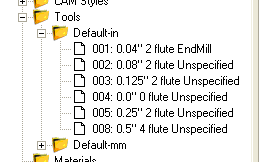 Sur l'image de droite, on peut voir les deux bibliothèques par défaut, le dossier de la bibliothèque Default-in "déplié" montre les 6 outils qui la compose. (Cliquez sur le signe + ou double cliquez sur le dossier de la bibliothèque pour plier ou déplier la liste)
Sur l'image de droite, on peut voir les deux bibliothèques par défaut, le dossier de la bibliothèque Default-in "déplié" montre les 6 outils qui la compose. (Cliquez sur le signe + ou double cliquez sur le dossier de la bibliothèque pour plier ou déplier la liste)
Le dossier Tools, les dossiers de chaque bibliothèque ainsi que les outils on tous un menu contextuel qui permet de gérer l'ensemble.
Gestion des outils
Vous pouvez créer de nouveaux outils dans la bibliothèque de votre choix, vous pouvez les copier les coller ou les supprimer au sein d'une bibliothèque ou entre des bibliothèques différentes.
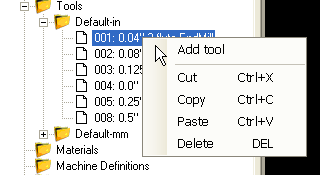
le menu contextuel d'un outil
Créer un nouvel outil: Trois possibilités, par le menu contextuel de la bibliothèque avec
New tool,
par le menu contextuel d'un outil avec
Add tool ou par un copier/coller ou couper/coller d'un outil existant par le menu contextuel d'un
outil avec les commandes
cut/copy/paste (couper/copier/coller).
Supprimer un outil: Vous pouvez supprimer un outil par le menu contextuel de l'outil avec Delete,
ou en appuyant sur la touche "Suppr" du clavier lorsque l'outil est sélectionné.
Vous pouvez également déplacer les outils à la souris en les faisant glisser d'une position à une autre comme avec les autres objets de l'arborescence (calques, objets de dessin, groupe ou opération d'usinage ..)
Paramètres des outils
CamBam permet de définir de nombreux paramètres concernant l'outil lui-même mais aussi ses conditions d'utilisation.
Pour l'instant seul un petit nombre de ces paramètres sont effectivement pris en compte et utilisés par CamBam. Les autres peuvent toutefois êtres utilisés en tant qu'aide mémoire pour l'instant. Dans une future version ils pourront être utilisés automatiquement en conjonction avec des bibliothèques de matériaux afin de fournir automatiquement des valeurs de vitesse de coupe, de rotation etc…
Les paramètres en rouge sont ceux qui sont effectivement utilisés par CamBam pour l'instant.
|
AxialDephtOfCut
|
Profondeur de coupe axiale
|
|
|
Coating
|
Revêtement
|
|
|
Diameter
|
Diamètre
|
Diamètre de l'outil
|
|
FluteLength
|
Longueur taillée
|
|
|
Flutes
|
Nombre de dents
|
|
|
HelixAngle
|
Angle d'hélice
|
|
|
Index
|
N° d'outil
|
Index unique dans une bibliothèque.
|
|
Length
|
Longueur totale
|
|
|
Material
|
Matière
|
|
|
MaxRampAngle
|
Angle de pénétration maxi.
|
|
|
Name
|
Nom
|
|
|
Notes
|
Notes
|
|
|
PartCode
|
Référence
|
|
|
RadialDephtOfCut
|
Profondeur de coupe radiale
|
|
|
ShankDiameter
|
Diamètre de queue
|
|
|
ToolChange
|
Changement d'outil
|
|
|
ToolProfile
|
Profil de l'outil
|
EndMill Cylindrique
BullNoze Bout rond
BallNoze Sphérique
Vcutter Conique (à graver, chanfreiner ..)
Drill Foret
Lathe Outil de tour
|
|
ToothLoad
|
Avance par dent
|
|
|
VeeAngle
|
Angle (fraise conique)
|
|
Numéroter et renommer automatiquement les outils
Les outils peuvent être re-numérotés en modifiant simplement leur numéro d'index dans la grille de propriété. Si le numéro entré existe déjà, les numéros des outils suivants seront décalés.
Il est également possible de renommer automatiquement les outils en utilisant des variables dans une chaîne de formatage. Les variables utilisables sont:
{$diameter} = Diamètre de l'outil
{$profile} = Forme de l'outil
{$flutes} = Nb. de dents
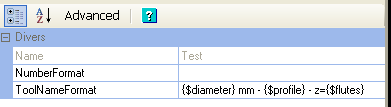 Une chaîne de caractères incluant ces variables peut être écrite dans la propriété ToolNameFormat d'une bibliothèque d'outils et servir
de modèle pour renommer les outils. Ici la chaîne utilisée est:
Une chaîne de caractères incluant ces variables peut être écrite dans la propriété ToolNameFormat d'une bibliothèque d'outils et servir
de modèle pour renommer les outils. Ici la chaîne utilisée est:
{$diameter} mm - {$profile} - z={$flutes}
Les variables seront remplacées par les valeurs de diamètre, profile et nombre de dents de l'outil, le reste (mm – z=) sera écrit tel quel. Les noms d'outils seront mis à jour si vous modifiez un de ces trois paramètres sur un outil.
Pour renommer l'ensemble des outils d'une bibliothèque d'après la chaîne de formatage, utiliser la commande Rename all tools
(renommer tous les outils) du menu contextuel d'une bibliothèque d'outils.
Chaque bibliothèque peut avoir sa propre chaîne de formatage.
Voici par exemple à quoi ressemblera la liste des outils après avoir été renommée en utilisant la chaîne de formatage de l'exemple.
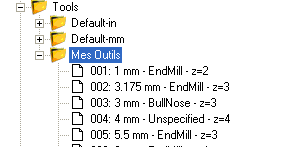
Un numéro d'outil à trois chiffres est automatiquement inséré devant le nom de l'outil.
Gestion des bibliothèques
Tous comme les outils, les bibliothèques peuvent être copiées, collées, supprimées ou déplacées avec tout leur contenu.
Ces opérations se font de la même manière que pour les outils, mais en utilisant le menu contextuel d'un dossier bibliothèque.
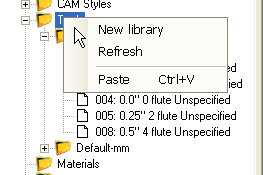 Créer une nouvelle bibliothèque: Deux possibilités, par le menu contextuel principal de la bibliothèque d'outils (Tools) avec New library
ou par un copier/coller ou couper/coller d'une bibliothèque existante.
Créer une nouvelle bibliothèque: Deux possibilités, par le menu contextuel principal de la bibliothèque d'outils (Tools) avec New library
ou par un copier/coller ou couper/coller d'une bibliothèque existante.
Tant que vous n'avez pas sauvé les bibliothèques, vous pouvez rétablir les valeurs enregistrées sur le disque dur par la commande Refresh.
Une commande Paste (coller) est également disponible dans ce menu. Elle est identique à la commande paste du dossier d'une bibliothèque.
Copier et coller une bibliothèque: Vous pouvez couper, copier et coller une bibliothèque par le menu contextuel de cette bibliothèque
avec les commandes cut/copy/paste (couper/copier/coller).
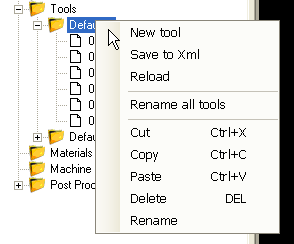 Supprimer une bibliothèque: Vous pouvez supprimer une bibliothèque par le menu contextuel de la bibliothèque avec Delete, ou en appuyant sur la touche "Suppr" du clavier lorsque cette bibliothèque est sélectionnée.
Supprimer une bibliothèque: Vous pouvez supprimer une bibliothèque par le menu contextuel de la bibliothèque avec Delete, ou en appuyant sur la touche "Suppr" du clavier lorsque cette bibliothèque est sélectionnée.
Reload: Recharge la version de la bibliothèque qui est sur le disque dur
Save to Xml: Sauvegarde la bibliothèque sur le disque dur. Les bibliothèques seront également sauvegardées par l'utilisation de la commande du menu principal de CamBam Tools/Save settings. (et cette sauvegarde sera automatique si Tools/Save settings on exit est coché)
Toutes les bibliothèques d'outils sont sauvegardées sous la forme de fichier .xml (fichiers texte) dans le dossier Tools du dossier système de CamBam. Vous pouvez accéder rapidement à ce dossier par la commande du menu principal Tools/Browse system folder.